Ketika kita membutuhkan suatu barang, kita pastinya harus memesan terlebih dahulu melalui vendor yang menyediakan barang yang kita perlu. Setelah barang dikirim oleh vendor dan telah kita terima, maka kita akan menambah stok barang serta menambah nilai dari barang yang datang tersebut. Kemudian, barang yang datang juga disertakan invoice (tagihan) yang harus kita bayar, sesuai dengan barang yang kita pesan. Invoice tersebut akan menjadi hutang kita kepada vendor untuk kita bayar ke depannya.
Begitulah singkat cerita pengadaan (procurement) di perusahaan. Segala proses di sini dapat dilakukan dengan SAP dengan berbagai menu transaksi yang tersedia di aplikasi SAP. Untuk itu, tidak usah panjang lebar bercerita, langsung saja ke prakteknya.
1. Membuat PO (Purchase Order)
Di sini, TCode yang dipakai adalah ME21N. Di sini, kita dapat menginput vendor yang sudah tersedia di sistem seperti di gambar di bawah ini, kemudian menekan tombol Enter di keyboard. Kode vendor otomatis berubah menjadi nama vendor. Kemudian, kita pun sudah bisa menginput kode material (barang) yang mau kita pesan di bagian Item Overview dengan cara meng-expand-nya terlebih dahulu. Setelah itu, Qty barang, Net price (harga) serta plant dan storage location dapat kita input di satu baris item di Item Overview. Setelah sudah yakin dengan pesanan yang dilakukan, maka PO pun siap di-save. Catat nomor dokumen yang muncul di sebelah kiri bawah layar.
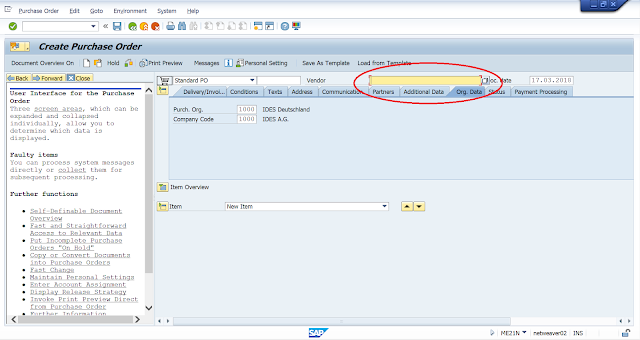 2. Menerima Barang (Goods Receipt)
2. Menerima Barang (Goods Receipt)Pesanan pun diterima. Saatnya untuk menginputnya ke SAP. Buka TCode MIGO dan input nomor PO yang sudah kita buat tadi di kotak referensi PO yang tersedia di atas seperti gambar di bawah ini. Data barang pesanan beserta movement type akan otomatis muncul. Nomor Delivery Note (surat jalan dari vendor) dapat kita masukkan sebagai referensi untuk transaksi berikutnya. Centang checkbox bernama Item OK dan periksa GR terlebih dahulu dengan tombol Check. Jika tidak ada masalah, silahkan Post GR.
3. Menerima Tagihan Barang Pesanan (Invoice Receipt)
Saatnya menginput invoice barang. Buka TCode MIRO, dan isikan tanggal invoice, nilai dari invoice beserta nominal pajak (jika dikenakan). Kemudian, karena kita memasukkan nomor Delivery Note di GR tadi, maka nomor tersebut dapat dijadikan referensi dengan memilih Delivery Note di combo box bagian item, kemudian mengisi nomor Delivery Note tadi. Data barang akan muncul, dan centang checkbox untuk menyelesaikan invoice sampai lampu "lalu lintas" di kanan atas menjadi hijau dan kotak balance menunjukkan angka 0. Untuk memastikan transaksi sudah benar, bisa dengan menekan tombol Simulate di atas, dan segala akun beserta debet kreditnya akan muncul. Jika sudah yakin, Post invoice tersebut.
NB: Jika dikenakan pajak, maka nominal yang dimasukkan di kotak Amount harus nilai yang sudah termasuk pajak, karena sistem langsung menghitung total nilai dengan pajak yang dimasukkan.
Segala transaksi yang berhubungan dengan progress dari PO akan diupdate ke Purchase Order History, yang dapat diakses melalui tab Purchase Order History di bagian Item Detail melalui transaksi ME23N. Di sana, kita dapat melihat apakah PO kita sudah dikirim barangnya, atau sudah di-invoice-kan atau belum.
Penulis juga masih mempelajari lebih dalam tentang sistem Procurement di SAP. Oleh karena itu, saran dan kritik membangun sangat diperlukan demi keberlangsungan artikel ini. Terima kasih.
Sumber gambar:
1. https://www.dituniversity.edu.in/images/sap.jpg
2. Screenshot sendiri


